
動画作成・編集アプリのおすすめランキング13選。無料で動画を作れるスマホアプリを紹介!
「おしゃれな動画を作ってみたい!」
「動画制作に便利なアプリは?」
インスタやTikTokなどで見かけるおしゃれな動画。
自分でも思い通りに動画を作れたら良いですね。
そこでおすすめなのが、動画を作れる『動画作成アプリ』。
動画作成・編集アプリなら、
スマホで手軽にクオリティが高い動画が作れますよ。
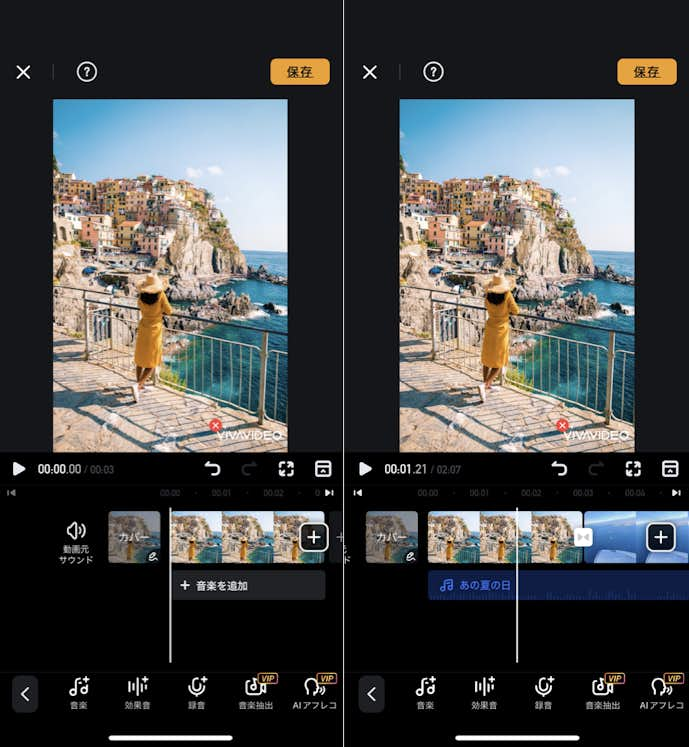 「VivaVideo」で動画作成している様子
「VivaVideo」で動画作成している様子
この記事では、動画作成・編集できるスマホアプリをランキングで紹介!
全て無料で試せるので、ぜひ一度使ってみてくださいね。
\動画作成アプリのおすすめTOP5/
| アイコン | 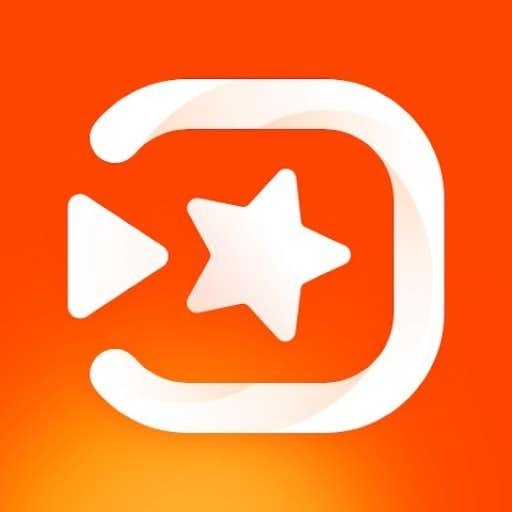 |  | 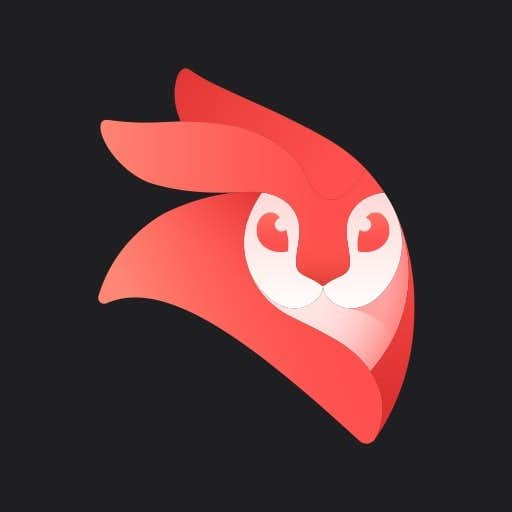 |  |  |
|---|---|---|---|---|---|
| アプリ名 | VivaVideo | GoProQuik | EnlightVideoleap | PowerDirector | Triller |
| 料金 | 無料 | 無料 | 無料 | 無料 | 無料 |
| iOS | iPhoneはこちら | iPhoneはこちら | iPhoneはこちら | iPhoneはこちら | iPhoneはこちら |
| Android | Androidはこちら | Androidはこちら | Androidはこちら | Androidはこちら | Androidはこちら |
| ポイント | 動画を用意し、テーマを選ぶだけで自動編集してくれるため、手間を掛けずに動画編集できる | 選んだ音楽に合わせて動画を表示再生するので、簡単にミュージックビデオのような仕上がりが可能 | 動画や画像はカメラロールからだけでなくフリーソフトからも選べるため、本格的な仕上がりになる | 無駄な部分をカットできる他、動画の繋ぎ目を自然に合わせるトラジションなど本格的な加工がスマホで手軽にできる | 動画にはテキストや絵文字、手書き文字などを挿入できるため、オリジナル感を高められる |
| 詳細情報 | 詳しくはこちら▼ | 詳しくはこちら▼ | 詳しくはこちら▼ | 詳しくはこちら▼ | 詳しくはこちら▼ |
動画作成/編集アプリのおすすめランキングTOP13|無料で動画が作れるスマホアプリを厳選!
スマホの動画作成アプリは数が多く、いざ使おうと思ってもどのアプリを利用すれば良いのか迷ってしまいがち。
そこでここからは、無料で動画を作れる動画作成アプリのおすすめランキングを紹介します!
| アイコン |  |
 |
 |
 |
 |
|---|---|---|---|---|---|
| アプリ名 | VivaVideo |
GoProQuik |
EnlightVideoleap |
PowerDirector |
Triller |
| 料金 | 無料 | 無料 | 無料 | 無料 | 無料 |
| iOS | iPhoneはこちら | iPhoneはこちら | iPhoneはこちら | iPhoneはこちら | iPhoneはこちら |
| Android | Androidはこちら | Androidはこちら | Androidはこちら | Androidはこちら | Androidはこちら |
| ポイント | 動画を用意し、テーマを選ぶだけで自動編集してくれるため、手間を掛けずに動画編集できる | 劣化の少ない高画質な動画編集ができるので仕上がりが綺麗 | ビギナーから上級者までレベルに合わせた使い方ができるので、幅広いユーザーにおすすめ | BGMと動画の音声のバランスを細かく設定できるので、満足度の高い仕上がりが実現 | 選択した楽曲を聞きながら動画が撮れるので、自分が歌っているようなMV風の動画撮影ができる |
| 詳細情報 | 詳しくはこちら▼ | 詳しくはこちら▼ | 詳しくはこちら▼ | 詳しくはこちら▼ | 詳しくはこちら▼ |
- VivaVideo
- GoPro Quik
- Enlight Videoleap
- PowerDirector
- Triller
- clips
- iMovie
- StageCameraHD
- Adobe Premiere Rush
- YouCut
【おすすめ第1位】VivaVideo
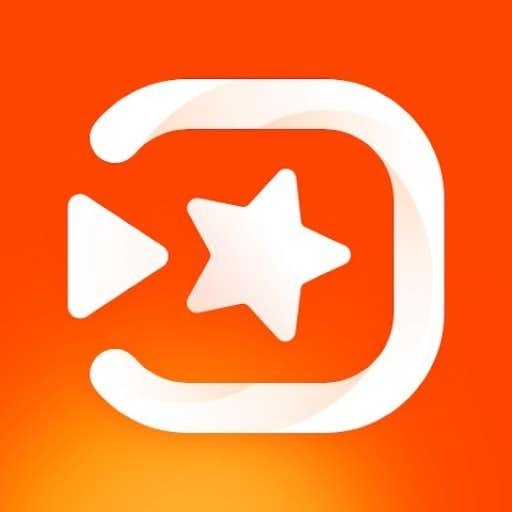
- 動画を用意し、テーマを選ぶだけで自動編集してくれるため、手間を掛けずに動画編集できる
- 効果音を追加できるので、YouTubeで見られる動画が簡単に作れる
- 再生速度変換や逆転再生など多彩な編集ができるのでプロの編集のような仕上がりが可能
「一つのアプリでは機能が限られていて飽きてしまう」という人にはAndroid、iOS共に評価が高い『VivaVideo』がおすすめです。
再生速度の変更や、YouTuberが使うような効果音、テキストなど機能が豊富。撮影モードもスタンダードなものの他、BGMに合わせて動画撮影できるミュージックビデオや自撮りで綺麗に撮れる美白自撮りモードなど種類が多いため、様々なシーンで大活躍できる万能アプリです。
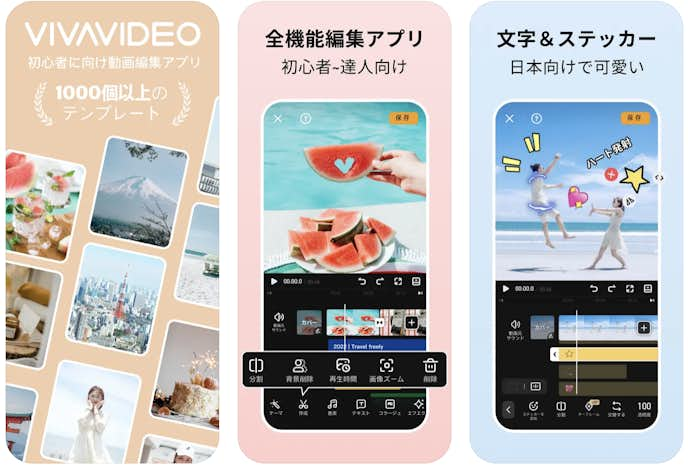
伝えきれないほどの機能が詰まったこのアプリなら、多くの動画や画像を思い通りに編集できますよ。
iPhoneユーザーはこちら Androidユーザーはこちら商品ステータス
- 対応OS:iOS 9.0以上/ー
- 課金:有料課金(110円~)
- 自動編集機能:〇
- 無料BGM/サウンド効果:◯
- 文字入れ:◯
- 再生速度変更:◯
【参考記事】はこちら▽
【おすすめ第2位】GoPro Quik

- 劣化の少ない高画質な動画編集ができるので仕上がりが綺麗
- 選んだ音楽に合わせて動画を表示再生するので、簡単にミュージックビデオのような仕上がりが可能
- 動画の速さをスローやスピードアップなどパソコンなしで本格的な編集がスマホで出来る
『GoPro Quik』なら「動画編集を手間なしで本格的にセンス良く仕上げたい」と思うわがままさんでも満足できますよ。
使いたい動画や写真を選択し、数あるテンプレートと音楽を好みのものから選ぶだけで、かっこいい動画を編集可能です。テンプレートを変えれば同じ動画や画像でも雰囲気が変わるため、その都度楽しめます。
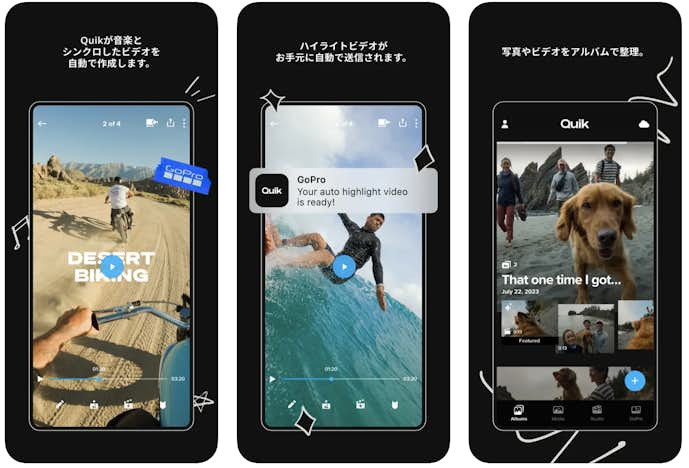
撮った画像や動画がそのまま溜まっている人もこのアプリがあれば時間をかけたような編集を簡単に作れるので、ぜひ利用して、友達や家族に自慢しちゃいましょう。
iPhoneユーザーはこちら Androidユーザーはこちら商品ステータス
- 対応OS:iOS /Android
- 課金:有料課金(200円~)
- 自動編集機能:◯
- 無料BGM/サウンド効果:◯
- 文字入れ:◯
- 再生速度変更:◯
【おすすめ第3位】Enlight Videoleap
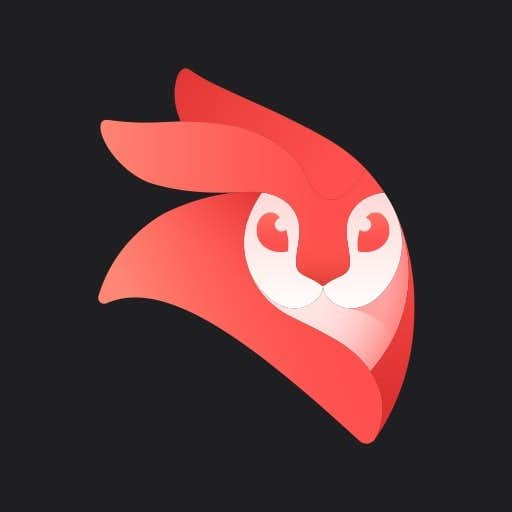
- ビギナーから上級者までレベルに合わせた使い方ができるので、幅広いユーザーにおすすめ
- 動画や画像はカメラロールからだけでなくフリーソフトからも選べるため、本格的な仕上がりになる
- 動画と静止画をブレンドでき、クリエイティブな編集が可能
「初心者向けの編集アプリでは物足りない」と感じている上級者に、『Enlight Videoleap』は満足度が高くておすすめ。
動画をカットしたり楽曲を合わせたりというビギナー向けの編集ももちろんできますが、静止画や動画を重ねるピクチャー・イン・ピクチャーやエフェクト音なども無料で使えたりと、とにかく機能が豊富です。それ故、使いこなすまでは難しいと感じるかもしれませんが、慣れてしまえばプロ並みの動画編集が可能。
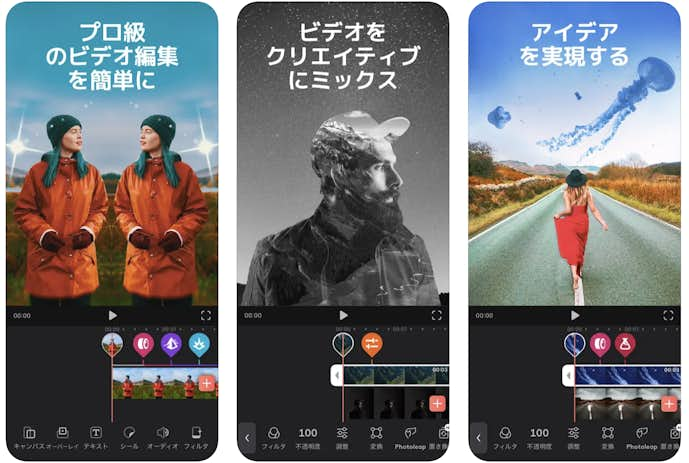
パソコンを使わなくてもクオリティの高い動画編集ができるので、本格志向の人はぜひ使ってみてください。
iPhoneユーザーはこちら Androidユーザーはこちら商品ステータス
- 対応OS:iOS 11.0以上/ー
- 課金:有料課金(680円~)
- 自動編集機能:ー
- 無料BGM/サウンド効果:◯
- 文字入れ:◯
- 再生速度変更:◯
【おすすめ第4位】PowerDirector

- BGMと動画の音声のバランスを細かく設定できるので、満足度の高い仕上がりが実現
- 無駄な部分をカットできる他、動画の繋ぎ目を自然に合わせるトラジションなど本格的な加工がスマホで手軽にできる
- 編集動画はすぐにYouTubeやFacebookに公開できるので手軽
「無料のハイクオリティ動画編集アプリが見つからない」と悩んでいる人には『PowerDirector』が最適です。
スマホで編集できるため難しい操作は不要ですが、BGMの音量調整やフェードイン・アウトなど難しい編集をしたようなクオリティの高い動画が作れますよ。動画が完成したらFacebookやYouTubeと共有できるため、スムーズに公開できるのも嬉しいですね。
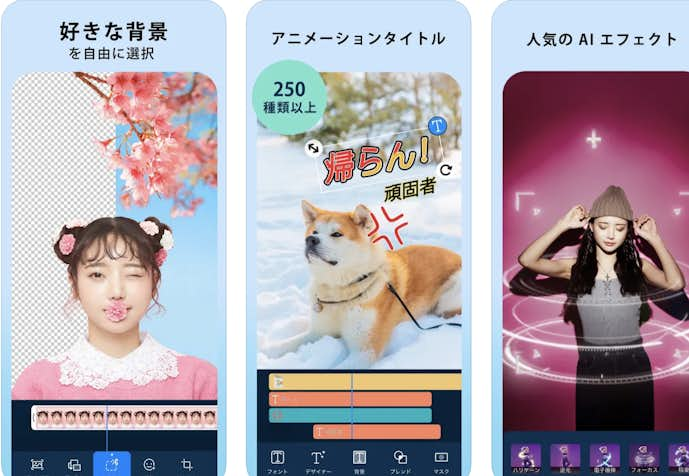
オーディオ編集や多彩なエフェクトによるレベルが高い動画が作成できるので、ぜひインストールして試してみてください。
iPhoneユーザーはこちら Androidユーザーはこちら商品ステータス
- 対応OS:iOS /Android
- 課金:有料課金(110円)
- 自動編集機能::-
- 無料BGM/サウンド効果:◯
- 文字入れ:◯
- 再生速度変更:◯
【参考記事】はこちら▽
【おすすめ第5位】Triller

- 選択した楽曲を聞きながら動画が撮れるので、自分が歌っているようなMV風の動画撮影ができる
- 動画にはテキストや絵文字、手書き文字などを挿入できるため、オリジナル感を高められる
- 楽曲が豊富で、好きな曲に合わせて動画が撮れるため満足感が高い
「インスタグラマーが撮影するようなおしゃれな動画を作成するのって難しい」と諦めていませんか。
このアプリは動画を後から編集する機能の他に、楽曲に乗せて動画を撮ることで自分が歌っているようなMVビデオ風の動画も撮ることができると若い世代から人気を集めています。
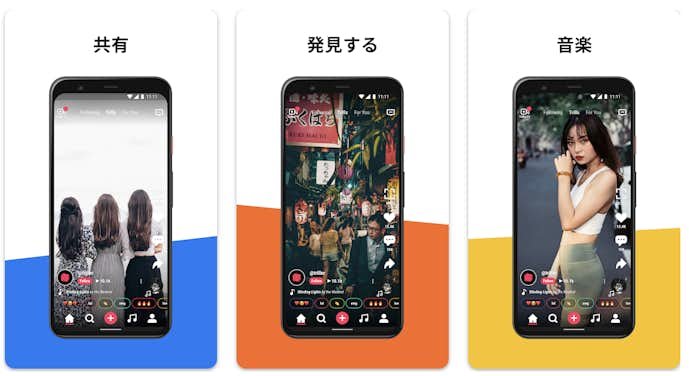
楽曲はミュージックアプリ内から利用できるため、人気の音楽からも選べ、好きなアーティストの楽曲に合わせて動画を作ることも可能。
ノリノリのMV風動画をスマホで簡単に作れるこちらのアプリなら、インスタグラムでの高評価も夢では終わらないので、ぜひ利用を検討してみてください。
iPhoneユーザーはこちら Androidユーザーはこちら商品ステータス
- 対応OS:iOS 10.0 以上/Android 4.4以上
- 課金:有料課金(110円~)
- 自動編集機能:◯
- 無料BGM/サウンド効果:◯
- 文字入れ:◯
- 再生速度変更:ー
【おすすめ第6位】 clips
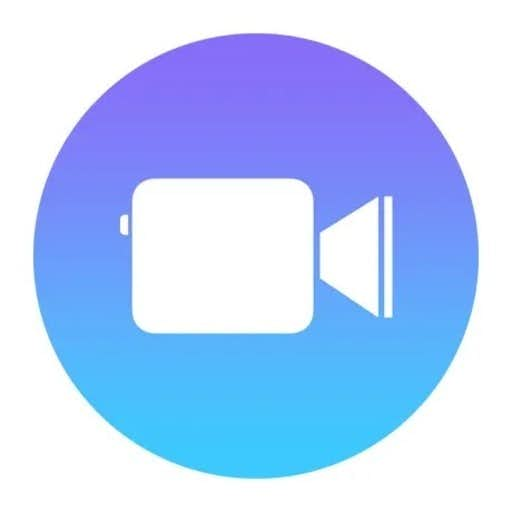
- 音声を撮影中や撮影後に吹き込むことで字幕を書き起こせるため、入力せずに手軽に使える
- スタンプや絵文字などで可愛くデコレーションができ、簡単に盛れる
- アニメの背景が動いても途切れずに取り囲むから、使いやすい
『clips』は、文字入れしたいけど打ち込むのが大変なiiPhoneユーザーには、非常に便利なアプリ。
一般的に文字入れは自分で打ち込んだり、手書きで書いたりするものもありますが、こちらは声で吹き込んだ言葉を文字に起こすことができるので、手間がかからずに長い文字も手軽に挿入できますよ。その精度も高いと好評で使い勝手の良い機能です。
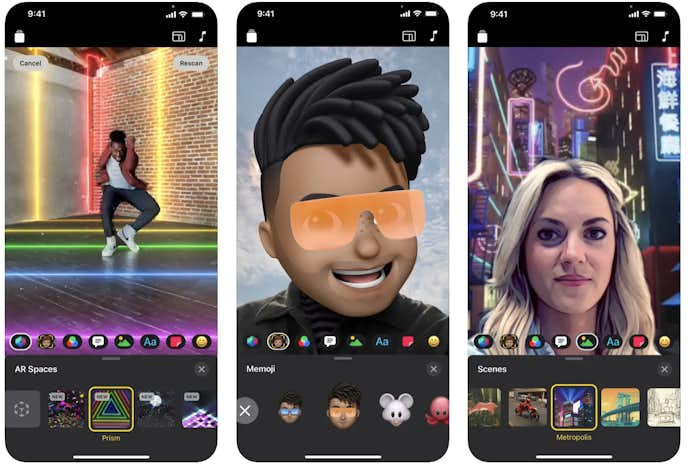
その他、スタンプや絵文字などを使ってにぎやかに仕上げることもできるので、他の作品と差別化もでき、楽しい動画を無料で作れますよ。
動画内にたくさんメッセージを残す送別会などのシーンで活躍するので、ぜひインストールして使ってみてくださいね。
iPhoneユーザーはこちら商品ステータス
- 対応OS:iOS 11.1以上
- 課金:無料
- 自動編集機能:ー
- 無料BGM/サウンド効果:◯
- 文字入れ:◯
- 再生速度変更:ー
【参考記事】はこちら▽
【おすすめ第7位】iMovie
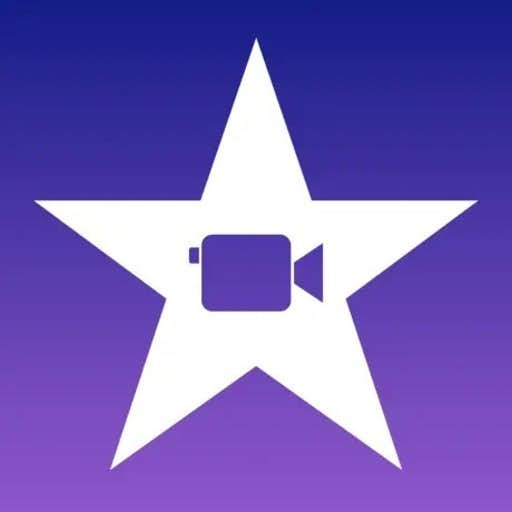
- 様々な効果のトランジション機能で動画の繋ぎ目を自然に合わせられ、無料でプロ並みの仕上がりが可能
- 音楽はiPhone内のものを使えるため、好みの音楽と動画を合わせられる
- 動画、音楽共に繋ぎ目を自然な繋がりにできる『トランジション機能』が搭載されているため、ぶつぶつ切れずに本格的な仕上がり
「動画を撮りっぱなしでカメラロールに溜まっている」と悩んでいるiPhoneユーザーには、無料の『iMovie』がおすすめです。
Apple社からリリースされている純正アプリなので、iPhoneユーザーには安心で便利に使える最強アプリと言えますね。説明書を見なくても直感的に操作できる分かりやすさで、ビギナーでも映画のような4K動画を作成可能。
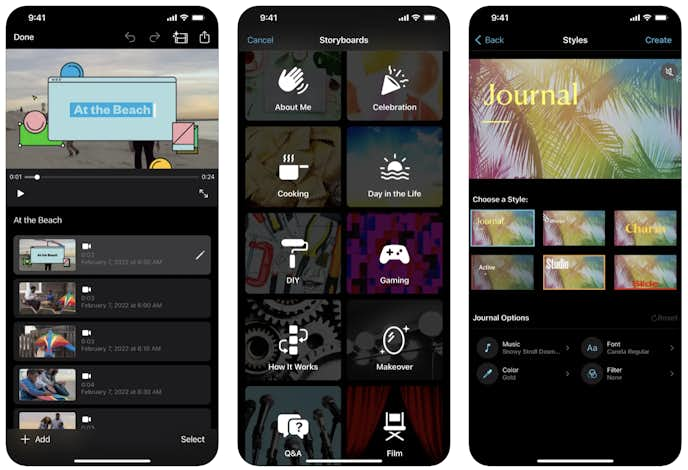
再生速度変更やトランジション、並び順の変更など細かい編集もできるため、レベルに合わせた編集が楽しめます。
仲間や家族に見せたくなる動画編集がこのアプリで簡単にでき、カメラロールもすっきり整頓可能なので、iPhoneユーザーはぜひ使ってみてくださいね。
iPhoneユーザーはこちら商品ステータス
- 対応OS:iOS 11.4以上
- 課金:無料
- 自動編集機能:ー
- 無料BGM/サウンド効果:◯
- 文字入れ:〇
- 再生速度変更:◯
【おすすめ第8位】 StageCameraHD
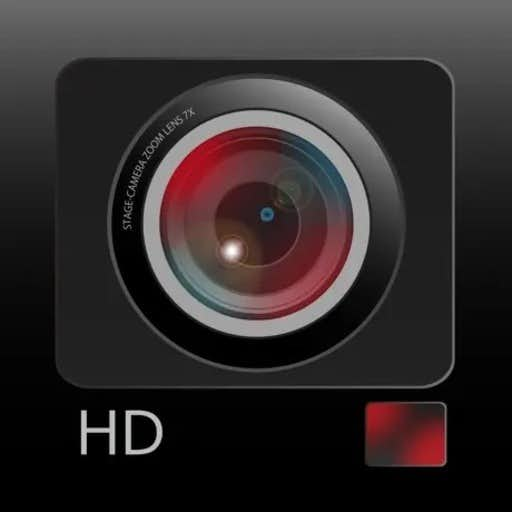
- スマホのカメラで高画質な写真が撮れるため、残しておきたい1枚を手軽に撮れる
- シャッター音を消せる無音機能があるため、周囲を気にせずにシャッターを切れる
- 動画は空き容量分だけ撮影が可能で、低画質にすれば長く撮影でき、ニーズに合わせた撮影方法が選べる
動画や画像の画質が低いのは満足できないこだわりの高いiPhoneユーザーには、『StageCameraHD』が良いでしょう。
ズームにしても画質が落ちにくいなど、高画質に特化しており、加工機能はない分シンプルな操作性が人気です。画像や動画を後から編集するのではなく、ありのままの美しい景色などをそのまま残しておきたい人にぴったり。
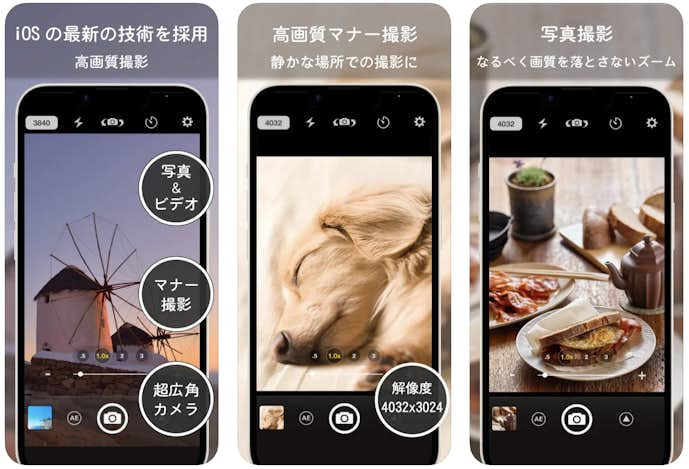
動画はスマホの容量分だけ撮れるため、長く撮りたい場合は画質を低くすることもできるので、子供の動きを長く撮りたい時にも使えます。
「遠い被写体まで鮮明に撮るのは難しい」と感じている人はぜひ利用してください。
iPhoneユーザーはこちら商品ステータス
- 対応OS:iOS 9.0以上/ー
- 課金:有料課金(240円)
- 自動編集機能: ×
- 無料BGM/サウンド効果:×
- 文字入れ: ×
- 再生速度変更:×
【おすすめ第9位】 Adobe Premiere Rush

- データはクラウド保存されるため、パソコンやタブレットでも作業ができる
- 最適な縦横比で、FacebookやInstagramなどSNSでの共有も簡単
- 様々なテンプレートで、おしゃれなタイトルを追加し、編集することが可能
「編集レベルによってアプリも適したものに変更するのが面倒」と感じている人には『Adobe Premiere Rush』がベスト。
こちらはプロのデザイナーも使うコンテンツ作成ツールを配信するAdobeからリリースされており、他のAdobeツールとの連携もできるので、スマホだけでなくパソコンなどを使って細かい作業ができるのが特徴です。
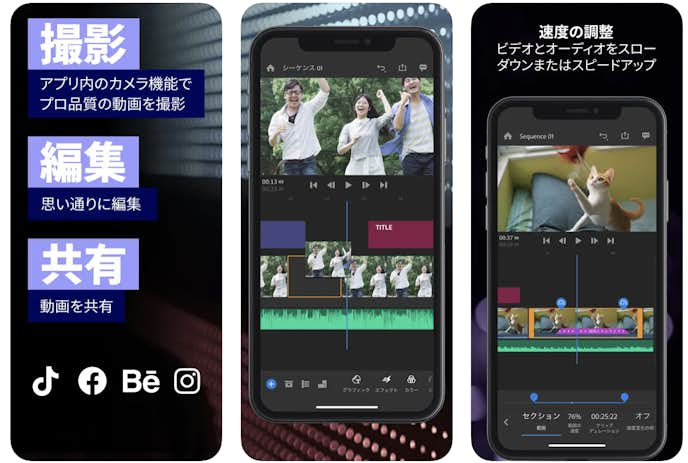
動画編集のビギナーから上級者まで幅広い人に長く愛用できるので、まずはインストールして試してみてくださいね。
iPhoneユーザーはこちら Androidユーザーはこちら商品ステータス
- 対応OS:iOS /Android
- 課金:有料課金(1,180円)
- 自動編集機能:ー
- 無料BGM/サウンド効果:◯
- 文字入れ:◯
- 再生速度変更:◯
【おすすめ第10位】 YouCut
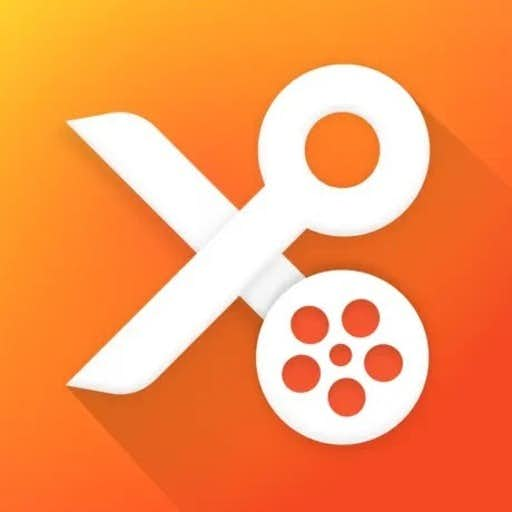
- 無料で広告が出ないため、作業がしやすい
- 写真の隅によくあるウォーターマークがないので、クオリティの邪魔をしない
- トリムやカット、文字入れなどシンプルで使いたい機能があるため使いやすい
無料版だと広告が出てきて使いづらいとお悩みなら『YouCut』がおすすめ。
こちらのアプリは、無料版では珍しい広告が編集画面に出てこないシステムとなっているため、誤ってタップする他、操作がしにくいといったデメリットを解消できます。
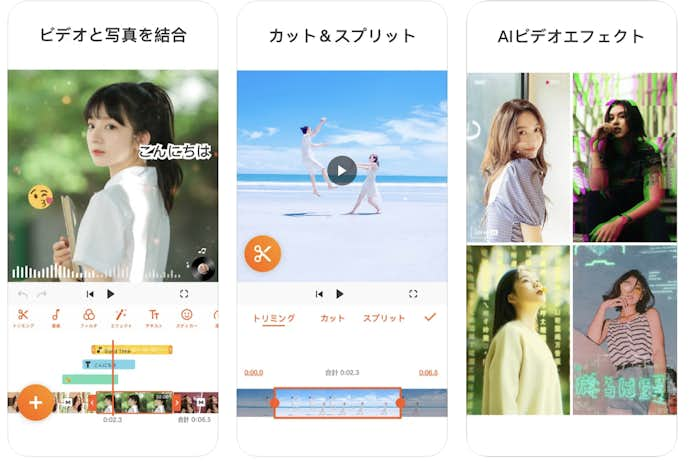
また、動画編集後の作品にはよくありがちなウォーターマークもないため、作品を邪魔しません。
無料で操作性の良さを重視したいなら、ぜひこちらのアプリを使ってみてください。
iPhoneユーザーはこちら Androidユーザーはこちら商品ステータス
- 対応OS:iOS /Android
- 課金:有料課金(340円)
- 自動編集機能:ー
- 無料BGM/サウンド効果:◯
- 文字入れ:〇
- 再生速度変更:〇
【おすすめ第11位】Magisto

- ダンスやトラベラーなどのテーマを使えば、難しい作業をせずに自動で編集してくれる
- 最初の登録をしなくても、お試し操作ができるため手軽に始められる
- 無料で始められるが、課金することで完成作品のダウンロードが無制限になるなどアップグレードが可能
『Magisto』は「PVみたいな動画編集は手間がかかりそう」と感じている人にはぴったり。このアプリを使えば、編集したい動画とテーマ、音楽を選んで出来上がりを待つだけでハイクオリティな編集を無料でしてくれますよ。
タイトルを文字入れすれば動画の最初に出てくるので、難しいことは全てアプリにお任せして大丈夫です。
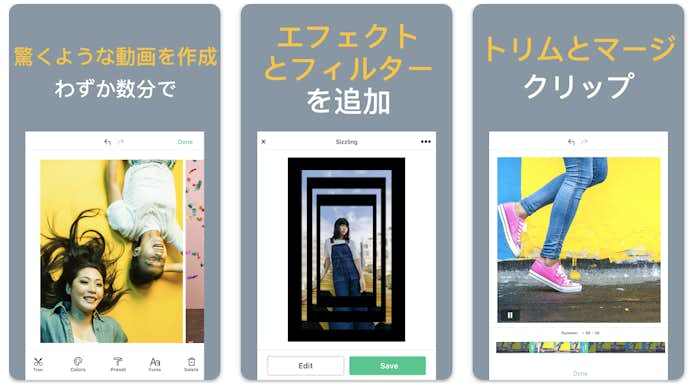
慣れていないひとでも動画撮影が簡単にできるので、動画作成の初心者でもまずは気軽に利用してみてください。
iPhoneユーザーはこちら Androidユーザーはこちら商品ステータス
- 対応OS:iOS 11.0以上/Android 5.0以上
- 課金:有料課金(99円~)
- 自動編集機能:◯
- 無料BGM/サウンド効果:◯
- 文字入れ:◯
- 再生速度変更:ー
【おすすめ第12位】 VideoShow

- 1つの動画を編集できる他、画像を組み合わせて動画を作ることもできるため、自由度の高い編集が可能
- 挿入できるテキストは色が豊富で、イメージに合わせて文字入れを追加できる
- テーマを利用すれば、自動で編集をしてくれるので、技術は必要なし
「動画を撮るのは好きだけど後から見るとインパクトに欠ける」と感じている人はアンドロイド、iOSどちらのOSでも無料で始められる『VideoShow』を使ってみて。
リバース再生やトランジションを異なるバージョンで挿入できたりなど、本格的な加工ができます。動画を動画を撮った後の編集が面倒な人には、あらかじめ用意されているテーマを使えば、簡単に動画作成が可能。
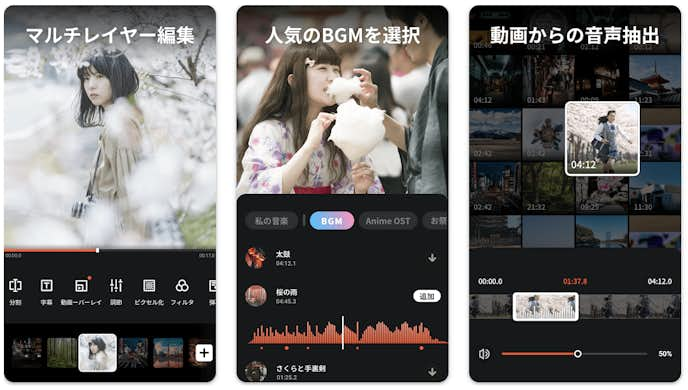
動画が好きな人は、こちらのアプリで納得の仕上がりを実現できるので、ぜひインストールしてみてください。
iPhoneユーザーはこちら Androidユーザーはこちら商品ステータス
- 対応OS:iOS 9.0以上/Android
- 課金:有料課金(110円~)
- 自動編集機能:ー
- 無料BGM/サウンド効果:◯
- 文字入れ:◯
- 再生速度変更:◯
【おすすめ第13位】Splice
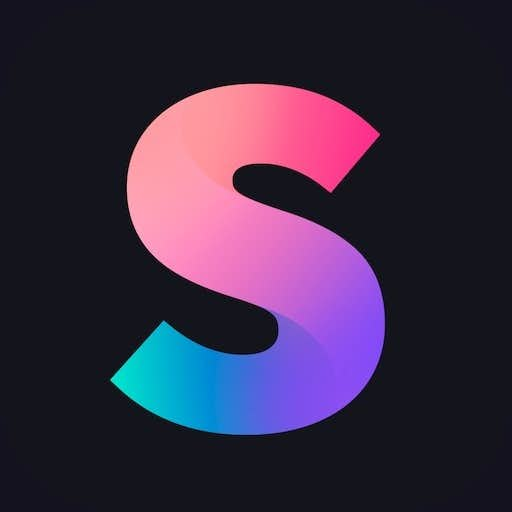
- スローモーションエフェクトで、早い動きをゆっくりじっくり見られる
- 初めから用意されている音楽の他、ダウンロードした好きな音楽も動画に追加できる
- 自分の声を録音できる機能もあるので、結婚式などのメッセージにも使える
「編集知識がないから動画作成は難しい」と動画編集を諦めている人には、アクションカメラで人気のGoProからリリースされている『Splice』がおすすめです。
撮りためていた動画を、スマホの画面をタップするだけでトリミングやカット、再生速度の変更など無料でできるため、知識がなくてもクオリティの高い動画編集ができますよ。また、SNSボタンを利用すれば、YouTubeなどにシェアするのも簡単です。
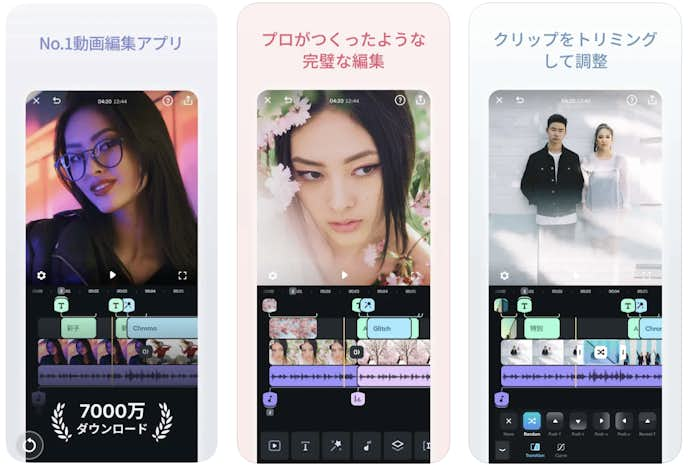
スマホ操作に慣れていれば容易に使いこなせるので、動画編集は難しそうと思っているiPhoneユーザーはぜひ利用してみてくださいね。
iPhoneユーザーはこちら Androidユーザーはこちら商品ステータス
- 対応OS:iOS/Android
- 課金:有料課金(200円~)
- 自動編集機能:ー
- 無料BGM/サウンド効果:◯
- 文字入れ:◯
- 再生速度変更:◯
動画作成&編集アプリの選び方|動画を作れるアプリはどうやって選ぶ?

動画をスマホで撮って後から見ると、何だか物足りないと感じることってありますよね。動画をおしゃれに作成できて、編集もできる便利なアプリがあれば、もっと動画撮影を楽しめますよ。
ただ、動画作成アプリはYouTubeが流行っていることもあり、たくさんのアプリがリリースされています。どの動画作成アプリもバラエティに富んでいるため、一つに選ぶのは難しいですよね。
そこでここでは、動画作成アプリの失敗しない選び方をご紹介。満足できるアプリを見つけて動画作成に役立ててくださいね。
動画作成アプリの選び方1. 編集や動画作成の手軽さ|自動編集機能があると便利!
プロの編集のような仕上がりができても難しい用語が出てきたり、微調整が必要だったりすると、初心者はアプリ本来の力を発揮できずに終わってしまいます。
簡単な操作でYouTubeに投稿されるような本格的な仕上がりの動画が作成できれば、様々な動画を誰でも手軽に加工することができて楽しいですよね。
写真や動画を選べば自動で編集できる機能など、動画作成アプリを選ぶ際は簡単にできるかどうかをチェックしておきましょう。
動画作成アプリの選び方2. 音楽や素材の充実度|動画作成の幅を広げるなら種類は多い方が良い!
動画作成アプリには、動画と音楽を合わせられるものや、フィルターや手書き文字入れ、スタンプなどを使って様々なテイストに加工できるものが豊富にあります。
その充実度はアプリにより異なるので、インストールする前に確認しておくと後で後悔しませんよ。
素材の種類は多ければ多いほど、同じ動画でも違った風合いを引き出せるため、動画作成アプリを選ぶ際には素材が充実しているかを確認しておくと、より動画作成を楽しめるでしょう。
動画作成アプリの選び方3. 料金|最初は無料で必要に応じて課金できるアプリがおすすめ!
豊富な種類がある動画作成アプリですが、完全無料のものから一部課金のあるものまで、料金設定も様々。
中にははじめは無料でも使い進めていくうちに料金が発生するものもあるので、無料で使い続けようと思っている人は注意が必要です。
今存在する動画アプリは、人によって完全無料でも十分満足できるクオリティと機能性の優れた動画作成アプリがあります。
無料で試してみて、追加で加工機能が欲しい時などに課金できるアプリがおすすめです。
動画作成アプリで高品質な動画を作りましょう!
以前はパソコンで手間のかかる作業を行うのが主流だった動画編集ですが、今ではスマホで、クオリティの高い動画編集が無料で可能になりました。
動画や写真を撮り溜めるだけで後から見直さないという人もいますよね。そんな時にはぜひ、動画作成アプリを利用して簡単に編集し、家族や友人にも見せたくなる動画を作ってみてください。
【参考記事】はこちら▽
大切な人にシェアしよう。Enjoy Men’s Life!




















